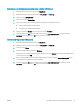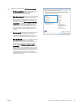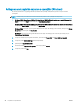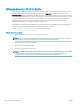HP LaserJet Enterprise 700 M712 User Guide
●
Copiere rapidă: Puteţi imprima numărul solicitat de exemplare ale unei operaţii şi puteţi apoi să
stocaţi o copie a operaţiei în memoria produsului, pentru a o putea imprima din nou mai târziu.
●
Operaţie stocată: Stocaţi o operaţie pe produs şi permiteţi altor utilizatori să imprime operaţia în orice
moment. Dacă atribuiţi operaţiei un număr de identificare personală (PIN), persoana care imprimă
operaţia trebuie să introducă PIN-ul solicitat la panoul de control.
5. Pentru a folosi un nume de utilizator sau un nume de operaţie personalizat, faceţi clic pe butonul
Personalizat şi apoi introduceţi numele de utilizator sau numele operaţiei.
Selectaţi ce opţiune se va utiliza dacă o altă operaţie are deja numele respectiv.
Utilizare nume operaţie + (1 - 99) Adăugaţi un număr unic la sfârşitul numelui operaţiei.
Înlocuire fişier existent Suprascrieţi operaţia stocată existentă cu cea nouă.
6. Dacă aţi selectat opţiunea Operaţie stocată sau Operaţie personală la pasul 3, puteţi proteja operaţia
printr-un PIN. Tastaţi un număr din 4 cifre în câmpul Utilizare PIN pentru imprimare. Dacă alte persoane
încearcă să imprime această operaţie, echipamentul le va solicita introducerea acestui cod PIN.
7. Faceţi clic pe butonul Imprimare pentru a procesa operaţia.
Imprimarea unei operaţii stocate
Utilizaţi procedura următoare pentru a imprima o lucrare care este stocată în memoria produsului.
1. Pe panoul de control al produsului, apăsaţi butonul Reşedinţă .
2. Evidenţiaţi elementul Preluare din memorie dispozitiv, apoi apăsaţi butonul OK.
3. Evidenţiaţi numele folderului în care este stocată lucrarea, apoi apăsaţi butonul OK.
4. Evidenţiaţi numele lucrării, apoi apăsaţi butonul OK. Dacă operaţia este privată sau criptată, introduceţi PIN-
ul sau parola.
5. Reglaţi numărul de exemplare, apoi apăsaţi butonul OK pentru a imprima operaţia.
Ştergerea unei operaţii stocate
Când trimiteţi o lucrare stocată către memoria produsului, produsul suprascrie orice lucrare anterioară cu acelaşi
nume de utilizator şi de lucrare. Dacă o operaţie nu este deja stocată sub acelaşi nume de utilizator şi de
operaţie, iar produsul are nevoie de spaţiu suplimentar, acesta poate şterge alte operaţii stocate, începând cu cea
mai veche. Puteţi modifica numărul de operaţii pe care produsul le poate stoca din meniul Setări generale de pe
panoul de control al produsului.
Utilizaţi această procedură pentru a şterge o lucrare care este stocată în memoria produsului.
1. Pe panoul de control al produsului, apăsaţi butonul Reşedinţă .
2. Evidenţiaţi opţiunea Preluare din memorie dispozitiv, apoi apăsaţi butonul OK.
3. Selectaţi numele folderului unde este stocată lucrarea.
4. Selectaţi numele lucrării, apoi apăsaţi butonul OK.
5. Dacă operaţia este privată sau criptată, introduceţi PIN-ul sau parola, apoi apăsaţi butonul OK.
6. Evidenţiaţi opţiunea Ştergere, apoi apăsaţi butonul OK.
ROWW Stocarea operaţiilor de imprimare pe produs 97